WordPress’e Nasıl Google Analytics Kodu Eklenir? Güncel Rehber
Google Analytics, web sitenizin performansını ve ziyaretçi davranışlarını takip etmenizi sağlayan güçlü bir araçtır. Web site sahipleri için vazgeçilmez bir analiz aracı olan Google Analytics, kullanıcılarınızın kim olduğunu, web sitenize nereden geldiklerini, hangi sayfaları ziyaret ettiklerini, ne kadar süreyle sitede kaldıklarını ve daha birçok ayrıntıyı gözler önüne serer.
Bu veriler, web sitenizi optimize etmenize ve kullanıcı deneyimini geliştirmenize olanak tanır. Ancak, Google Analytics’ten faydalanabilmek için öncelikle web sitenize Google Analytics izleme kodunu eklemeniz gerekmektedir.
WordPress
tabanlı siteler için bu işlem oldukça basittir ve birkaç farklı yöntemle gerçekleştirilebilir. Bu rehberde, hem manuel olarak hem de çeşitli eklentiler aracılığıyla Google Analytics kodunun nasıl ekleneceğini adım adım açıklayacağız.
Hangi yöntemi seçerseniz seçin, bu rehber sayesinde sitenizde Google Analytics’i etkinleştirip, web sitenizin performansını anında izlemeye başlayabileceksiniz. Hadi, adım adım WordPress’e Google Analytics kodu ekleme sürecine birlikte bakalım.
Google Analytics Nedir?
Başarılı bir web sitesi işletmek istiyorsanız eğer, ziyaretçi kitlenizi ve web sitenizden ne beklediklerini bilmeniz çok önemlidir. Bunu başarmanın en iyi yolu da trafiğinizi analiz etmektir.
WordPress Google Analytics kodu ekleyerek tam da bunu yapabilirsiniz. Google’ın sunduğu Google Analytics ücretsiz bir yazılımdır ve web sitenizin ziyaretçilerini izlemenize, alışkanlıklarını, trafik kaynaklarını, sosyal ölçümlerini ve daha birçok farklı istatistiği analiz Etmenize yardımcı olur.
İstatistikleri analiz ederek, ziyaretçileriniz için daha iyi içerik planlayabilir ve oluşturmanız konusunda da fikir sunar.
Neden WordPress Google Analytics’e İhtiyacınız Var?
Kullanıcılarınızın sizden, web sitenizden ve hizmetlerinizden ne istediklerini bildiğiniz zaman işler oldukça kolaydır, değil mi? Ziyaretçilerinizin web sitenize sadık kalmasını sağlamanın tek yolu onlara ihtiyaç duydukları şeyleri sunmaktır. İşte tam da Google Analytics’in ücretsiz yaptığı şey! WordPress’e Google Analytics’i eklemenizin ve her WordPress blogunun buna sahip olması gerektiğini
düşündüren bir çok neden vardır? Bu nedenler şunlardır:
- Kullanıcılarınızın davranışlarını belirlemenize yardımcı olur.
Ziyaretçilerinizin davranışlarını Google Analytics ile takip edebilirsiniz. En çok görüntülenen sayfaları, her bir kullanıcının belirli bir sayfada geçirdiği ortalama süreyi ve en başarılı sayfaları kontrol etmenin yanı sıra ziyaretçilerinizin web sitenizden çıkmalarına neden olan sayfayı ve daha bir çok şeyi kontrol edebilirsiniz. Bu tür bilgilere hızlı bir şekilde bakmanın, web sitenizi daha iyi optimize etmenize yardımcı olacağını söylemeye gerek yok. Eğer belirli bir blog yazısı en çok trafiği çekiyorsa, ilgili konularda daha fazla blog yazabilir ve daha fazla trafik elde edebilirsiniz. - En aktif zamanı analiz etmenize yardımcı olur.
En çok trafiği nereden bulacağınızı kolayca belirleyebilirsiniz. Kullanıcıların birçoğu geceleri etkinse, daha fazla görüş elde etmek için yayınlarınızı saat geç saatlerde canlı olarak yayınlamaları planladığınız açıktır. - Önemli detayları keşfetmenize yardımcı olur.
Google Analytics, herhangi bir kullanıcının coğrafi konumuna, konuştuğu dile, kullandığı tarayıcıya, ekran çözünürlüğüne ve benzerlerine kadar en küçük ayrıntıları sağlayabilir. Böylece, kitlenizi daha iyi anlamanıza yardımcı olur.
Kullanabileceğiniz çok sayıda web analitiği hizmeti olmasına rağmen, Google Analytics çok çeşitli özellikleri sunar. Hepsine hızlıca göz atalım:
- Kolayca Özel Raporlar oluşturun.
Kullanıcılarınızın davranışlarını analiz etmenin en iyi yolu, gerçekleri ve rakamları kullanmaktır. Bu, anlaşılması kolay bir arayüzle özel raporlar üreterek kolaylıkla yapılabilir. Anlayışsız bir rapor oluşturmak için çeşitli parametreleri ve metrikleri ekleyebilirsiniz. - Özel Uyarılar oluşturun.
Bu, Google Analytics’in harika bir parçası olup, trafikte ani bir düşüş veya çıkış olduğunda kısa mesaj veya e-posta ile özel bir uyarı alabilirsiniz. Böylece önemli güncellemeleri yakalamak için gözlerinizi kontrol panelinden ayırmamanıza gerek kalmaz. - Search Console’u entegre edin.
SEO
ile ilgili istatistikler ve rakamlar üzerinde keskin bir göz tutmak önemlidir. Search Console, size arama motoru optimizasyonu ile ilgili bilgi sağlayacak bir araçtır. Search Console’u Google Analytics ile entegre etmek, hızlı analiz için bilgilerin tek bir çatı altında kolayca erişilebilir olmasını sağlamaktadır.
Bu özellikler, bir WordPress web sitesinin tüm işleme sürecini kolay hale getiren bir çok Google Analytics özelliğinden sadece birkaçıdır!
Google Analytics Nasıl Çalışır?
Google Analytics’in şimdiden mükemmel olduğunu düşünebilirsiniz. Ama bunların hepsini nasıl yapıyor? Yazılımın nasıl işlediğine ilişkin temel bilgiye sahip olmanın yazılımdan en iyi şekilde yararlanılmasına yardımcı olduğunu düşünüyoruz. Genel olarak, Google Analytics şunlardan oluşur:
- JavaScript kodu
Bir kullanıcı web sitenize girdiğinde JavaScript kodu, web sitesinin ziyaretçiniz hakkındaki tüm önemli bilgileri web sitenizi bulmak için kullanılan tarayıcı, işletim sistemi, ekran çözünürlüğü vb. gibi bilgilerini toplamak için yürütülür. - Veri toplama servisi
Tüm bu bilgiler JavaScript kodu tarafından toplandıktan sonra, hit adı verilen küçük paketler şeklinde işleme tabi tutulmaları için Google sunucularına gönderilir. Bu hit’ler, bir ziyaretçi web sitenizi her açtığında gönderilir. - Veri işleme
Veri işleme sırasında, Google Analytics sunucuları, ham verileri yararlı bilgilere dönüştürür. Örneğin, ziyaretçilerinizi konumlarına, dillerine, ekran çözünürlüğüne, cihaz türüne vb. göre kategorize etme imkanına sahipsiniz.
Google Analytics bu şekilde çalışır. İlk başta kolay bir süreç gibi gözükebilir, ancak bir sürü işlevsellik ve işlem arka planda devam eder.
Google Analytics’in ne olduğunu, çalışma süreçlerini ve neden kullanmamız gerektiğini öğrendikten sonra, WordPress web siteniz için neden kullanmanız gerektiğini daha iyi anladığınızı düşünüyoruz. Artık WordPress web sitenize nasıl ekleyeceğinizi öğrenerek sizlerde web siteniz için ziyaretçilerinizin ihtiyaçlarını yakından inceleyerek daha kaliteli içerik ve hizmetler sunabilirsiniz.
Adım Adım WordPress Web Sitenize Google Analytics Ekleme

Yukarıda Google Analytics ile ilgili teknik bilgileri ele alarak yakından inceledik, şimdi ise web sitenize ekleme süreçlerini ele alacağız.
Bu süreçleri adım adım okuyarak uygulamalısınız.
1. Google Analytics Hesabı Oluşturmma Nasıl Yapılır?
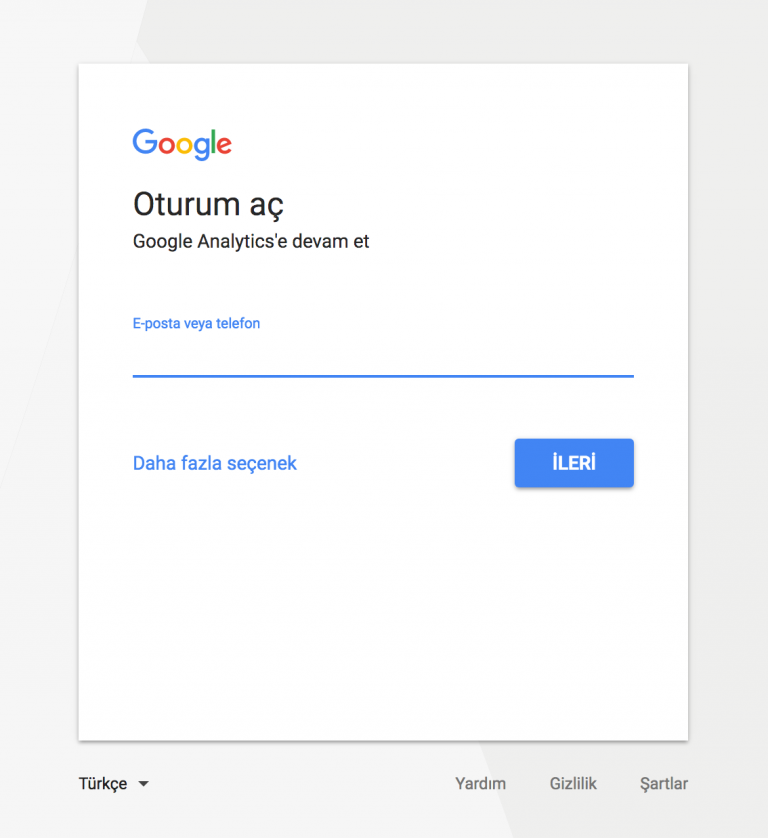
Yapmanız gereken ilk şey bir Google Analytics hesabı oluşturmak ve izleme kodunu almaktır. Aşağıdaki adımlar, Google Analytics’e nasıl kayıt olacağınız ile ilgilidir:
Google Analytics
ana sayfasına giderek başlayın. Sayfanın üst kısmında bulunan Oturum Aç butonuna tıklayın ve Google Analytics’i seçin.
Oturum açma sayfasına yönlendirileceksiniz. Google e-posta adresinizi girin ve İleri butonuna tıklayın. Henüz bir Google hesabınız yoksa, Hesap Oluştur butonuna tıklayarak hesap oluşturabilirsiniz.
Sonraki ekranda şifrenizi girin ve tekrar İleri butonuna tıklayın.
Devam etmek için Kaydolun butonuna tıklayın.
Yeni bir hesap oluşturmak için gerekli bilgileri girmeniz gerekecek:
Gerekli alanları doldurun ve İzleme Kimliği edinin butonuna tıklayın. Sonraki sayfada, Hizmet Şartları’nı kabul etmeniz istenecektir, bu nedenle Kabul Ediyorum butonuna tıklayın.
Bu kadar! Başarılı bir şekilde bir Google Analytics hesabı oluşturdunuz. Bir sonraki sayfada, Google Analytics Universal izleme kodunu göreceksiniz:
script
(function(i,s,o,g,r,a,m){i[‘GoogleAnalyticsObject’]=r;i[r]=i[r]||function(){
(i[r].q=i[r].q||[]).push(arguments)},i[r].l=1*new Date();a=s.createElement(o),
m=s.getElementsByTagName(o)[0];a.async=1;a.src=g;m.parentNode.insertBefore(a,m)
})(window,document,’script’,’https://www.google-analytics.com/analytics.js’,’ga’);
ga(‘create’, ‘UA-00000000-1’, ‘auto’);
ga(‘send’, ‘pageview’);
script
Bu JavaScript kodu tüm web siteleri için özdeştir. Yalnızca google analytics mülk takibi kimliği (UA-00000000-1) benzersizdir.
Kendi kodunuzun bulunduğu metni kopyalayın.
Google Analytics mülk takibi kimliği, Universal Analytics’i belirten UA ile başlar, ilk sayı grubu hesap numarasını (00000000) temsil eder ve son sayı Google Analytics mülk takibi kimliğini (1) temsil eder.
2. WordPress’e Google Analytics Ekleme Nasıl Yapılır?
Google Analytics izleme kodunu WordPress’e eklemek için birden fazla yol vardır: Bir eklenti kullanarak, izleme komut kodunu doğrudan header.php dosyasına ekleyerek veya functions.php dosyasında yeni bir eylem oluşturarak ekleyebilirsiniz.
Eklenti Kullanarak WordPress’e Google Analytics Kodu Ekleme
WordPress dosya yapısına ve PHP’ye aşina değilseniz, eklenti yöntemini kullanmanız önerilir. Bunun için en iyi eklentilerden biri Analytics Code Integration‘dır. Bu eklenti, Universal Analytics izleme kodunu otomatik olarak ekleyecektir – yalnızca izleme kimliğinizi girmeniz gerekir.
Aşağıdaki adımlar, eklentinin nasıl kurulacağını ve Google Analytics izleme kimliğini nasıl ekleyeceğinizi göstermektedir:
- WordPress yönetici panelinizde oturum açın ve Google Analytics eklentisini yükleyin.
- Kurulum tamamlandıktan sonra, Ayarlar bölümüne gidin ve Google Analytics Code‘un üzerine tıklayın.
- Google analytics mülk takibi kimliği kodunuzu alana yapıştırın ve Save‘e tıklayın.
- İşte bu kadar, izleme kodu başarıyla WordPress sitenize eklendi.
Google Analytics’in güncellenmesi ve ilk sonuçları göstermeye başlaması 12-24 saat sürebileceğini unutmayın. Ardından, ziyaretçilerinizle ilgili istatistikler Google Analytics Raporlama sekmesinde yer alacaktır.
Google Analytics İzleme Kodunu Header.php Dosyasına Ekleme
Yukarıda belirttiğimiz gibi, bir WordPress bloguna Google Analytics kodunu eklemek için birkaç yol vardır. Kod temanızın header.php dosyasına da eklenebilir:
WordPress yönetici alanınıza giriş yapın ve Görünüm / Düzenleyici‘ye girin.
Düzenlemek için header.php’yi açın.
head kapanış etiketinden önce 1. adımda edindiğiniz izleme kodunu ekleyin ve dosyayı kaydedin.
Not: Analytics kodu sadece etkin temanıza eklenmiş olur. Temayı değiştirirseniz tekrar eklemeniz gerekecektir.
Functions.php Dosyasında Yeni Fonksiyon Oluşturarak İzleme Kodunu Ekleme
Bu yöntem, bazı temel kodlama bilgisi gerektirir ve bunu, yalnızca ne yaptığınızdan emin olduğunuzda takip etmenizi öneririz. Ayrıca, devam etmeden önce functions.php dosyasının veya tüm WordPress kurulumunuzun yedeğini oluşturmanızı tavsiye ediyoruz:
WordPress yönetici alanınıza giriş yapın ve Görünüm / Düzenleyici‘ye girin.
Soldaki dosyaların listesinden functions.php’yi seçin.
Aşağıdaki kod parçasında yeni bir fonksiyon oluşturuluyorve Analytics izleme kodu WordPress sitenizdeki head kapatma etiketinin hemen önüne eklenmesi sağlanıyor. Bu kodu functions.php dosyasının sonuna yapıştırın, ancak izleme kimliğinizi değiştirdiğinizden emin olun.
add_action(‘wp_head’,’my_analytics’, 20);
function my_analytics() {
?
script
(function(i,s,o,g,r,a,m){i[‘GoogleAnalyticsObject’]=r;i[r]=i[r]||function(){
(i[r].q=i[r].q||[]).push(arguments)},i[r].l=1*new Date();a=s.createElement(o),
m=s.getElementsByTagName(o)[0];a.async=1;a.src=g;m.parentNode.insertBefore(a,m)
})(window,document,’script’,’https://www.google-analytics.com/analytics.js’,’ga’);
ga(‘create’, ‘UA-00000000-1’, ‘auto’);
ga(‘send’, ‘pageview’);
script
?php
}
Değişiklikleri tamamladığınızda dosyayı kaydedin.
Not: Kod yalnızca aktif temanıza eklenecektir. Temanızı değiştirirseniz, kodu tekrar eklemeniz gerekecektir.
Sonuç
Bu rehberde, WordPress tabanlı web sitenize Google Analytics kodunu eklemenin farklı yöntemlerini inceledik. İster manuel olarak kod eklemeyi tercih edin, isterse bir eklenti kullanın, her iki yöntemin de kendi avantajları ve kolaylıkları bulunmaktadır.
Google Analytics’i web sitenize entegre etmek, ziyaretçi trafiğinizi ve davranışlarını anlamanın en etkin yollarından biridir. Bu veriler sayesinde içerik stratejinizi optimize edebilir, kullanıcı deneyimini iyileştirebilir ve dönüşüm oranlarınızı artırabilirsiniz.
Unutmayın, doğru bir şekilde entegre edilmiş bir Google Analytics, size sadece verileri sunmakla kalmaz; aynı zamanda bu verilerle işinizi büyütme fırsatı da verir. Artık sitenizin performansını detaylı bir şekilde izleyebilir ve ihtiyaç duyduğunuz geliştirmeleri planlayabilirsiniz. Sitenizdeki başarıyı artırmak için ilk adımı attınız; şimdi verileri analiz edip, gelecekteki stratejilerinizi belirleme zamanı!